戴尔win10realtek高清晰音频安装不了怎么解决 戴尔win10realtek高清晰音频驱动安装失败怎么办
在使用戴尔电脑时,有时会遇到无法安装或安装失败的问题,特别是在安装win10realtek高清晰音频驱动时,这可能会导致电脑无法正常播放声音,给用户带来困扰。那么在遇到这种情况时,应该如何解决呢?接下来我们将介绍一些解决方法,帮助用户顺利安装戴尔win10realtek高清晰音频驱动,让电脑恢复正常的声音播放功能。
具体方法:
1、先把声卡驱动卸载掉,这里用360卸载,提示重启电脑。
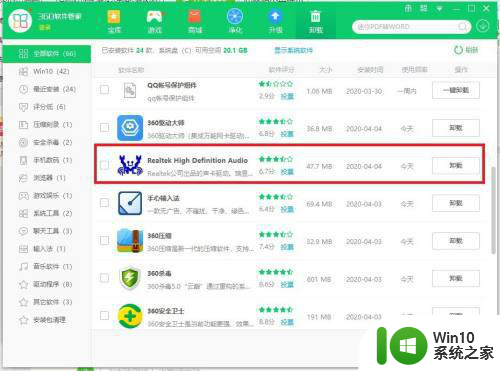
2、现在要打开设备管理—声音、视频和游戏控制器—卸载设备(勾选删除此设备的驱动程序软件)。
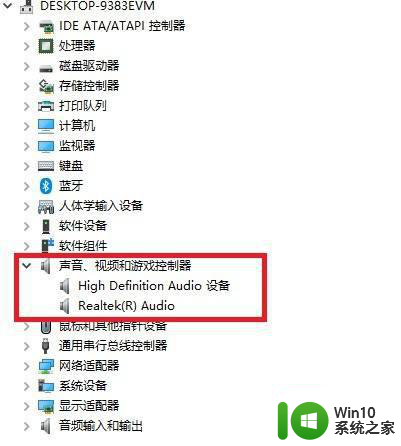
3、打开360驱动大师。发现2个声卡驱动。请装打√的。这个是公版驱动。上面那个是显卡厂家做的,可以无视。另外,要注意的是这个驱动也只有22M,很多玩家以为装完就成功了,其实这个驱动并没有提供高清音频管理工具。但是当你安装后,360驱动会刷新出那个300M的官方完整驱动“audio_realtek_6.0.8899.1_w71064”。安装过程一样,大家自行升级这个300M的公版驱动。
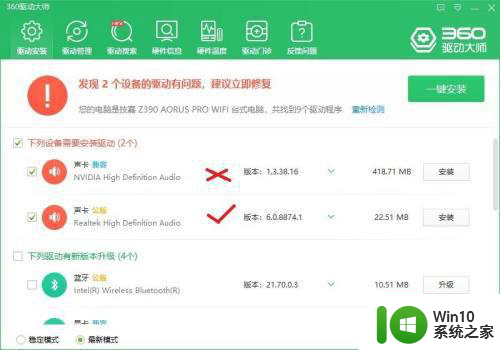
4、打开“控制面板”,久违的“Realtek高清晰音频管理器”是不是出现了。打开音乐,不用惊讶,有了音效加成,这才是集成声卡应有的实力。
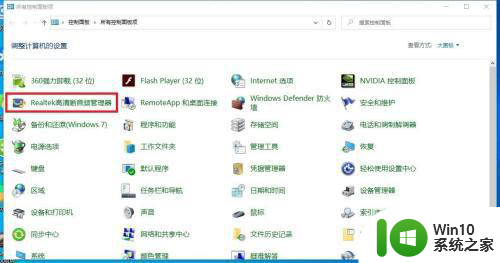
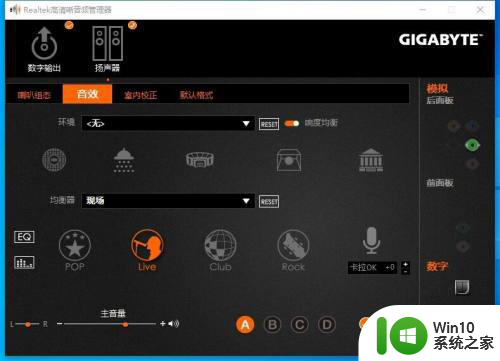
5、到了这里,小编还遇到一种情况。控制面板依然找不到Realtek高清晰音频管理器。小伙伴不要急,驱动没问题,可能还是win10兼容性问题。只需要从C盘找到这个程序,一样使用。文件位置:C:Program FilesRealtekAudioHDARtkNGUI64。
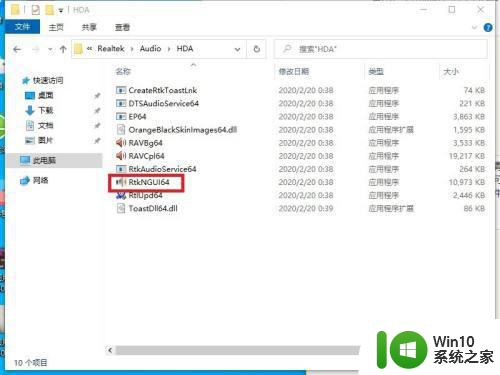
以上就是戴尔win10realtek高清晰音频安装不了怎么解决的全部内容,有遇到相同问题的用户可参考本文中介绍的步骤来进行修复,希望能够对大家有所帮助。
戴尔win10realtek高清晰音频安装不了怎么解决 戴尔win10realtek高清晰音频驱动安装失败怎么办相关教程
- window7戴尔没有 realtek高清晰音频管理器怎么找回 Windows 7戴尔电脑缺少Realtek高清晰音频管理器怎么安装
- win10打开realtek高清晰音频管理器无法正常使用的解决办法 如何解决win10打开realtek高清晰音频管理器提示安装失败的问题
- 最新版win10没有realtek高清晰音频管理器怎么解决 最新版win10如何安装realtek高清晰音频管理器
- window7没有realtek高清晰音频管理器怎么解决 Windows7如何安装Realtek高清晰音频管理器
- 技嘉 win10专业版realtek高清晰音频管理器如何安装 技嘉主板win10专业版realtek高清晰音频管理器安装步骤
- 升级win10后没有realtek高清晰音频管理器怎么办 升级win10后如何安装realtek高清晰音频管理器
- win10安装Realtek高清晰音频管理器的步骤 电脑win10怎么安装realtek
- Win11如何调节音频高清晰度 如何安装Windows11高清晰度音频管理器
- 戴尔笔记本安装win10系统走到安装驱动哪里就死机了怎么办 戴尔笔记本安装Win10系统驱动失败解决方法
- 重装win10没有高清晰音频管理器如何解决 重装win10后没有高清音频管理器怎么办
- 重装了win10系统realtek高清晰音频管理器没了怎么办 重装win10系统后realtek音频管理器丢失怎么回复
- win10电脑没有高清晰音频管理器解决方法 win10安装后音频管理器缺失怎么恢复
- w8u盘启动盘制作工具使用方法 w8u盘启动盘制作工具下载
- 联想S3040一体机怎么一键u盘装系统win7 联想S3040一体机如何使用一键U盘安装Windows 7系统
- windows10安装程序启动安装程序时出现问题怎么办 Windows10安装程序启动后闪退怎么解决
- 重装win7系统出现bootingwindows如何修复 win7系统重装后出现booting windows无法修复
系统安装教程推荐
- 1 重装win7系统出现bootingwindows如何修复 win7系统重装后出现booting windows无法修复
- 2 win10安装失败.net framework 2.0报错0x800f081f解决方法 Win10安装.NET Framework 2.0遇到0x800f081f错误怎么办
- 3 重装系统后win10蓝牙无法添加设备怎么解决 重装系统后win10蓝牙无法搜索设备怎么解决
- 4 u教授制作u盘启动盘软件使用方法 u盘启动盘制作步骤详解
- 5 台式电脑怎么用u盘装xp系统 台式电脑如何使用U盘安装Windows XP系统
- 6 win7系统u盘未能成功安装设备驱动程序的具体处理办法 Win7系统u盘设备驱动安装失败解决方法
- 7 重装win10后右下角小喇叭出现红叉而且没声音如何解决 重装win10后小喇叭出现红叉无声音怎么办
- 8 win10安装程序正在获取更新要多久?怎么解决 Win10更新程序下载速度慢怎么办
- 9 如何在win7系统重装系统里植入usb3.0驱动程序 win7系统usb3.0驱动程序下载安装方法
- 10 u盘制作启动盘后提示未格式化怎么回事 U盘制作启动盘未格式化解决方法
win10系统推荐
- 1 中关村ghost win10 64位标准旗舰版下载v2023.04
- 2 索尼笔记本ghost win10 32位优化安装版v2023.04
- 3 系统之家ghost win10 32位中文旗舰版下载v2023.04
- 4 雨林木风ghost win10 64位简化游戏版v2023.04
- 5 电脑公司ghost win10 64位安全免激活版v2023.04
- 6 系统之家ghost win10 32位经典装机版下载v2023.04
- 7 宏碁笔记本ghost win10 64位官方免激活版v2023.04
- 8 雨林木风ghost win10 64位镜像快速版v2023.04
- 9 深度技术ghost win10 64位旗舰免激活版v2023.03
- 10 系统之家ghost win10 64位稳定正式版v2023.03